Macで資料をまとめているとき、スクリーンセーバーがなぜか起動しない状況に戸惑っていませんか?
長い開発現場で磨かれたトラブル対応の手順を基に、設定の確認からリセット操作まで順序立てて解説し、原因を一つずつ切り分けるお手伝いをします。手の動きを迷わないようクリックする場所やキーボード操作も画面の位置と合わせて示しますので、初めての方でも安心です。
読み進めるうちに、ご自宅のMacだけでなく職場の端末でも同じ問題を防げる自信がつきますので、安心して次の章へ進み、一緒に快適な作業環境を取り戻しましょう。
スクリーンセーバーが起動しない原因を順番につぶしていこう

スクリーンセーバーが動かなくて「あれ?」とつい焦っちゃいますよね。まずは慌てずに設定周りから順番にチェックしてみましょう。
- システム環境設定の「デスクトップとスクリーンセーバー」で起動タイミングを見直す
- 「省エネルギー」でスリープ設定とスクリーンセーバーの干渉を確認する
- ホットコーナー(Hot Corners)が意図せずスクリーンセーバーの開始を妨げていないかチェック
- カスタムスクリーンセーバーファイルの破損や互換性を疑って標準のものに戻してみる
- ユーザーキャッシュや一時ファイルを削除して環境をクリアにする
- ターミナルでスクリーンセーバー設定をリセットしてみる(エンジニアの裏技)
ここまでの順に原因をつぶしていけば、どこでつまずいているかグッとつかみやすくなります。
システム設定を見直す方法

Macのシステム設定にはスクリーンセーバーの起動にかかわる項目がまとまっています。設定がおかしくなると、画面が予想どおりに暗くならないことが多いです。安心してスムーズに動くように、まずは設定をチェックしてみましょう。
最新のmacOS Ventura/Sonomaなら、Appleメニューの「システム設定」から「画面」→「スクリーンセーバー」と進むだけで確認できます。表示時間やホットコーナーの割り当て、スリープまでの待ち時間など、それぞれのスライダーやボタンが正しく設定されているか眺めるのがコツです。
この方法の良いところは、OS標準の画面から設定を整えるだけで、思わぬトラブルの原因を一掃できる点です。何も難しいコマンドを覚える必要がなく、まずはここからはじめることで次の調べものがグッとラクになります。
①画面左上のAppleメニューからシステム設定を開く
画面左上のAppleロゴ()をクリックしてください。
メニューに表示されたシステム設定を選ぶと、新しいウィンドウが立ち上がります。
②サイドバーでスクリーンセーバーをクリックする
システム設定を開いたら、画面左側のリストを見て「画面のロックとスクリーンセーバー」をクリックしてください。表示が多い場合は上部の検索バーにスクリーンセーバーと入力するとすばやく絞り込めます。
③開始までの時間を1分に変更して動作確認する
画面左上のアップルメニューからシステム設定を選びます。
左サイドバーでデスクトップとスクリーンセーバーをクリックし、上部タブから「スクリーンセーバー」を選びます。
「開始までの時間」のプルダウンメニューを開き、リストから1分を選びます。
マウスをしばらく操作せずに待ち、スクリーンセーバーが1分後に起動するか確かめます。
テスト用の設定なので、確認後は元の時間に戻すことを忘れないでください。
④左下のプレビューで再生ボタンを押して反応を確かめる
プレビューエリアの左下にある再生ボタン(▶︎アイコン)をクリックすると、選択中のスクリーンセーバーがすぐに動き出します。まずはここで動作の有無を確認しましょう。
もしスクリーンセーバーがスムーズに再生されれば、設定自体は正しく働いています。そのまま一定時間放置するか、ホットコーナーから手動起動してみてください。
再生ボタンを押しても何も起こらない場合は、スクリーンセーバーの選択やmacOSの再起動で改善することがあります。
Macを再起動してSMCとNVRAMをリセットする方法

SMC(システム管理コントローラー)とNVRAM(不揮発性メモリー)は、電源まわりや画面設定などをこっそり記憶している場所です。ここがちょっとおかしくなると、スクリーンセーバーが反応しない原因になることがあります。再起動でこれらをリセットすると、電源管理の小さなくせをリセットできるので、新品のようにスッキリ動くことが多いです。Intel搭載Macなら専用のキー操作、Apple Silicon搭載Macなら単純に再起動するだけでOK。試してみる価値が高いトラブルシュートです。
①Appleメニューの再起動を選んで電源を入れ直す
画面左上のりんごマークをクリックしてください。
メニュー内の「再起動…」を選択して、出てきた確認ダイアログで「再起動」をクリックしましょう。
②起動音直後にoption⌥command⌘P⌥Rを20秒押し続ける
Macをシャットダウンしてから電源ボタンを押し、最初の起動音が鳴った直後にoption⌥、command⌘、P、Rキーを同時に押し続けます。キーはしっかり20秒間押し続けてください。これでNVRAM(設定情報)がリセットされます。
再度起動音が鳴ったら押しているキーを離してかまいません。その後は通常どおり起動を待ちましょう。
ノート型Macでは内蔵キーボードだとタイミングを逃す場合があるので、外付けキーボードを使うと安定して押せます。
③IntelMacならShiftControlOption電源キーでSMCをリセット
SMCはIntel Macの電源管理やバッテリーまわりをコントロールしています。スクリーンセーバーが起動しない原因が内部の電源制御にある場合、SMCをリセットするとスムーズに動くことがあります。
メニューバーのアップルマークから「システム終了」を選んで電源が切れるまで待ちます。
左側のShiftキーとControlキーとOptionキーを押したまま、電源キーも同じタイミングで押し続けます。
全てのキーを同時に離してから電源キーを押し、いつものように起動音やAppleロゴが出るのを確認します。
実際にやってみると、長押しがちょっと力が要ります。指がつらい場合は手首を使って押してみるとラクです。
④デスクトップに戻ったらスクリーンセーバーを待機して確認
まずキーボードのF11キー(またはミッションコントロール)で開いているウインドウを隠し、デスクトップだけの状態にします。そのままマウスカーソルやトラックパッドを動かさずに、設定したスクリーンセーバーの待ち時間が過ぎるのをじっと待ちましょう。
macOSアップデートとセーフモードでの切り分け方法

macOSを最新バージョンにアップデートすると、画面を自動で止める仕組みまわりの不具合が解消されることがあります。また、アップデート後にセーフモード起動も合わせて試すと、余計なプラグインや常駐アプリの影響を切り分けられます。
セーフモードでは最低限のドライバーとシステム拡張しか読み込まれないので、画面がちゃんとスリープに入るかどうかをチェックできるのがポイントです。これで問題が消えるなら、普段使っているアプリのどれかが邪魔をしている可能性が高いという判断ができます。
①システム設定のソフトウェアアップデートで最新にする
画面セーバーが起動しないのは、実はOSの更新不足が原因だったりします。まずは最新の状態にしてみましょう。
画面左上のAppleメニューをクリックして「システム設定」を選びます。Dockから開いてもOKです。
サイドバーの「一般」をクリックしてから「ソフトウェアアップデート」を選びます。最新のチェックが自動で始まります。
「今すぐアップデート」をクリックしてダウンロードとインストールを進めます。大きなアップデートは時間がかかるので、電源アダプタをつないでおきましょう。
アップデート中は画面を閉じたり電源を切らないようにしてください。
②電源を切りShiftキーを押しながら起動しセーフモードに入る
まずスリープではなく完全に電源を切ることを確認してください。画面が真っ暗になったらキーボード左側のShiftキーを押し続けながら電源ボタンを押します。
ログイン画面が出たりAppleロゴと進捗バーが表示されたらShiftキーを離してください。セーフモードでは必要最低限の機能だけが読み込まれるので、起動に通常より少し時間がかかります。
起動後に画面右上に「セーフブート」と表示されていれば成功です。この状態でスクリーンセーバーが動作するか確認しましょう。
IntelとAppleシリコンで操作方法が違うので、Appleシリコン搭載Macは電源長押し→オプション画面でShiftを押す手順をお試しください。
③セーフモードでスクリーンセーバーが動くかチェックする
Macの電源を切ってから電源ボタンを押し、すぐにShiftキーを押し続けます。ログイン画面が表示されたらShiftキーを離します。不要な拡張が読み込まれない状態で起動するので、スクリーンセーバーの挙動を素直に確認できます。
Appleメニューからシステム設定を開き、デスクトップとスクリーンセーバーを選びます。スクリーンセーバータブで好きなものをプレビューして動作確認しましょう。問題なく動く場合は拡張の干渉が考えられます。
④通常起動に戻して再度確認する
まずAppleメニューから再起動を選びます。Shiftキーを押さずにそのまま起動を待つことで通常起動に戻ります。
起動が完了したらシステム環境設定>デスクトップとスクリーンセーバー>スクリーンセーバーを開いてプレビューや待ち時間の設定を確認してください。画面がスムーズに動けばOKです。
プログラマー視点のアドバイス:起動項目に問題があると画面動作に影響が出ることがあるので、システム環境設定>ユーザとグループ>ログイン項目で不要なものを外してから再起動するとより確実です。
新しいユーザーアカウントでトラブルを切り分ける方法

新しいユーザーアカウントを作ると、今使っている設定やデータに影響されずにスクリーンセーバーが動くかどうか確かめられます。もし新しいアカウントでちゃんと動くなら、今のアカウントの設定ファイルや拡張機能に問題があるサインです。
逆に新しいアカウントでも起動しないなら、システム全体の設定やインストールしているアプリが原因かもしれません。こうして「アカウント単位かシステム全体か」を手早く切り分けられるのが大きなメリットです。
①システム設定のユーザとグループを開く
画面左上のアップルマークをクリックして、メニューから「システム設定」を選びます。
システム設定の左サイドバーから「ユーザとグループ」をクリックして開きます。
②プラスボタンでテスト用管理者アカウントを作成する
画面右下にあるプラスボタンをクリックすると、新しいテスト用管理者アカウントの登録フォームがポップアップで表示されます。
③ログアウトして新アカウントへ入りスクリーンセーバーを試す
ここまでの方法で直らないときは、一度ログアウトして別のユーザーアカウントでスクリーンセーバーを動かしてみましょう。アカウント固有の設定やファイルの影響を切り分けできます。
画面左上のアップルメニューから「ログアウト」を選びます。保存していない書類がある場合は、いったん保存するのを忘れずに。
ログイン画面で別のユーザーを選び、パスワードを入力してサインインします。アカウントがない場合は「ゲストユーザ」でテストしてみてください。
「システム設定」>「デスクトップとスクリーンセーバー」でお好みのスクリーンセーバーを選び、プレビューで動作をチェックします。
別アカウントで動けば、元のユーザー設定やファイルが原因だとわかります。
④問題がない場合は元アカウントのログイン項目を見直す
アップルメニューからシステム設定を選び、左サイドバーで一般をクリックしたら、「ログイン項目」を探します。
画面右のリストから、以前インストールした常駐アプリなどスクリーンセーバーに影響しそうな項目を選んで「−」ボタンで削除します。
設定変更を終えたらMacを再起動してから、スクリーンセーバーがちゃんと起動するかどうかチェックします。
ログイン項目の変更はログイン時に反映されるので、再起動は必ず行ってください。
常駐アプリやプロファイルを止めて原因アプリを探す方法
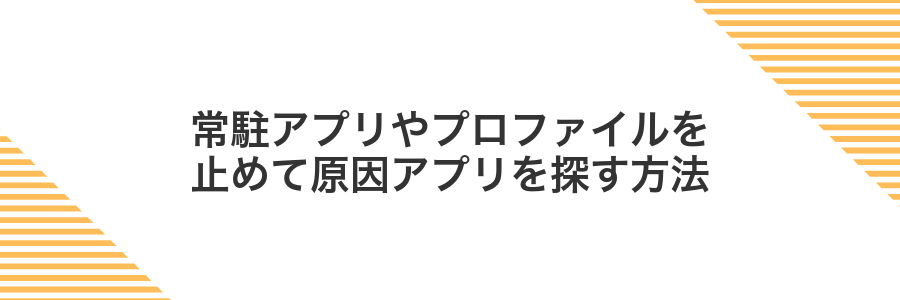
画面のスリープを邪魔する要因を探すときは、まずバックグラウンドで動いているアプリや設定プロファイルをいったん止める方法がおすすめです。ログイン時に自動で立ち上がるログイン項目や、管理画面から追加されたプロファイルがスクリーンセーバーをブロックしている可能性があるからです。
このやり方なら、問題の原因をざっくり絞り込めるのがうれしいポイントです。ひとつずつオフにしてはスクリーンセーバーをテストすることで、どのアプリやプロファイルがダメージを与えているかが分かりやすくなります。
- 影響範囲を特定しやすい:設定を戻せるため、誤ってほかの動作を壊しにくい
- 作業がシンプル:システム設定から数クリックでオン・オフを切り替え可能
- 再起動不要:設定変更後すぐにスクリーンセーバーの動作確認ができる
①システム設定のログイン項目で自動起動アプリをオフにする
画面左上のアップルメニューからシステム設定を選びます。
サイドバーのユーザーとグループを選び、画面上部のログイン項目タブをクリックします。
起動時に立ち上がるアプリが一覧表示されます。不要なものを選んで-(マイナス)ボタンを押し、リストから外します。
操作できないときは画面左下の錠アイコンをクリックして管理者パスワードを入力してください。
②メニューバー常駐アプリを一つずつ終了する
メニューバーにいるアプリが画面操作を検知してスクリーンセーバーを邪魔していることがあります。ひとつずつ終了して、その影響を確かめましょう。
画面右上のメニューバーにあるアプリのアイコンを見つけてください。アイコンを直接クリックするか、Controlキーを押しながらクリックしてコンテキストメニューを表示し、「終了」を選びます。
アプリを終了したら、スクリーンセーバーが起動するかを試します。まだ起動しなければ、次のアプリアイコンを同じ手順で終了してください。
常駐アプリの中には、バックアップやファイル同期を裏でこっそり動かしているものがあります。特にDropboxやGoogle Driveなどは要注意です。
③構成プロファイルを削除して再起動する
構成プロファイルにはWi-Fi設定や企業ポリシーなどが含まれていて、中にはスクリーンセーバーの動きを邪魔するものがあります。削除して再起動すると設定がリセットされてスムーズに動くことがあります。
画面左上のリンゴマークをクリックして「システム設定」を選びます。
サイドバーの「一般」をクリックし、右側にある「構成プロファイル」を探して表示します。
不要なプロファイルをクリックし、「削除」ボタンを押してパスワードを入力します。
画面左上のリンゴマークから「再起動」を選んで、設定を反映させます。
プロファイルを消すと、その設定もまとめて消えるため、必要なWi-Fi情報などはあらかじめメモしておくと安心です。
④スクリーンセーバーが起動するか都度チェックする
設定や修正を適用したあと、実際にスクリーンセーバーが起動するかチェックします。
画面の隅にマウスを移動してホットコーナーからスクリーンセーバーを呼び出すか、open -a ScreenSaverEngineをターミナルで実行して確認してください。
スクリーンセーバーが立ち上がれば成功です。もし起動しない場合は再度設定を見直しましょう。
ターミナルでコマンドを実行するときは、他のアプリが動作していない状態で試すと結果がつかみやすいです。
スクリーンセーバーをもっと便利に楽しむアイデア

普段はただ眺めるだけのスクリーンセーバーに、ひと工夫プラスしてみましょう。好きな写真を流したり、天気情報を表示したり、ちょっとした仕掛けでデスク周りがパッと楽しくなるアイデアを集めました。
| アイデア | メリット |
|---|---|
| フォトスライドショー | AirDropフォルダに入れた写真を自動で切り替え。お気に入りの風景やペット画像でリフレッシュ。 |
| 天気&カレンダー表示 | 今日の天気や予定をスクリーンセーバー上に重ねて表示。一目で確認できるから、立ち上がり時の手間減。 |
| カスタムモジュール利用 | プログラマー向けのコーディング画面風モジュールを追加。作業中の雰囲気を保ちつつ休憩可能。 |
| ロック連動ショートカット | ホットコーナーでスクリーンセーバー起動&同時にMacを即ロック。離席時のセキュリティが手軽に強化。 |
写真アルバムをスライドショーにして癒しスペースに

画面いっぱいに大切な思い出がゆったりと切り替わると、作業の合間にふっと心が和む時間が生まれます。Macの画面保護機能に写真アルバムを設定すると、家族や友人との笑顔、旅先の風景がスライドショーのように流れて癒しスペースに早変わりします。仕事や調べ物の合間に視線を外すだけでリフレッシュできるので、集中力アップにもつながります。
写真を選んでお気に入りアルバムを作成する
DockやLaunchpadから写真アプリを起動します。
左サイドバーの「マイアルバム」を右クリックして「新規アルバム」を選び、アルバム名を入力します。
追加したい写真をサムネイル画面でcommandキーを押しながらクリックして複数選択します。
選択した写真を先ほど作成したアルバムにドラッグ&ドロップして保存します。
写真を一度に大量に追加するとアルバムの読み込みに時間がかかる場合があります。
システム設定でソースを写真アルバムに指定する
システム設定のスクリーンセーバーには、表示する画像の“もと”を教えてあげないと真っ黒になってしまいます。ここでは写真アプリのアルバムをソースに指定する方法をやさしく紹介します。
画面左上のAppleマークをクリックして、システム設定を選びます。
サイドバーで「壁紙とスクリーンセーバー」を選んで、上部タブの「スクリーンセーバー」をクリックします。〈ソース〉から「写真アルバム」を選んで完了です。
写真アルバムに写真が入っていないと画面が真っ黒のままなので、必ず中身を確認してください。
トランジションと表示時間を調整して保存する
トランジションやスクリーンセーバーの表示時間はシステム設定からサクッと変えられます。お好きな切り替え効果と待ち時間を選んで、設定を保存しましょう。
画面左上のAppleメニューから「システム設定」を選択します。DockにあればアイコンをクリックしてもOKです。
左メニューから「画面表示と明るさ」または「スクリーンセーバー」をクリックして設定画面を開きます。
- 「エフェクト」欄で好きなトランジションを選びます。
- 「開始までの時間」プルダウンから表示までの待機時間を選びます。
右下の「プレビュー」ボタンで動きを確認します。問題なければウィンドウを閉じるだけで変更が自動保存されます。
低電力モードと組み合わせてディスプレイ寿命を延ばす

ディスプレイの輝度やリフレッシュレートを自動で抑えてくれる低電力モードを活用すると、画面パネルへの過度な負荷を軽くできます。紫外線や発熱による経年劣化を少しでも緩やかにしたいときにぴったりです。
低電力モードはバッテリー持ちだけでなく、ディスプレイの消耗を抑える助っ人にもなります。日常的にモードをオンにしておくことで、パネルの長寿命化を狙えます。
バッテリー設定で低電力モードをオンにする
Macのバッテリー設定で低電力モードを有効にするとスクリーンセーバー動作が安定することがあります。以下の手順でチェックしてみましょう。
画面左上のAppleメニューをクリックして「システム設定」を選択します。
サイドバーの「バッテリー」を選び、「低電力モード」のスイッチをクリックしてオンにします。
低電力モード中は処理速度がやや抑えられます。動画編集など重い作業中はオフに戻すと快適です。
スクリーンセーバー開始時間をスリープより短く設定する
スクリーンセーバーが起動しない原因のひとつに、ディスプレイが先にスリープしてしまうことがあります。スリープの前にスクリーンセーバーが動き出すように、開始時間を見直してみましょう。
アップルメニューから「システム設定」を開き、「画面表示と明るさ」→「スクリーンセーバー」を選びます。「開始までの時間」をディスプレイスリープより短い時間(たとえば1分)に設定します。
同じく「システム設定」の「バッテリー」もしくは「電源アダプタ」を開き、「ディスプレイをスリープにするまでの時間」をスクリーンセーバー開始時間より長く(たとえば5分)調整します。
スクリーンセーバーとスリープの時間が近いと、スリープが優先されてしまうので、差をつけて設定するのがポイントです。
ダークモードと併用して消費電力を減らす
ダークモードをスクリーンセーバーと同時に有効にすると、OLEDディスプレイ搭載MacBookでバックライトの明るさを抑えられ、消費電力をさらに節約できます。
画面左上のアップルメニューからシステム設定を開き、「画面表示」を選択して「ダーク」をクリックします。
同じ「画面表示」の設定内で「外観モードの切り替え」を「時間指定」にし、夜間の時間帯を設定すると自動でダークモードになります。
自動切り替えをオンにすると、昼間でも暗い部屋ではダークモードになるため表示が見づらくなる場合があります。
ホットコーナーでワンタッチ起動にする
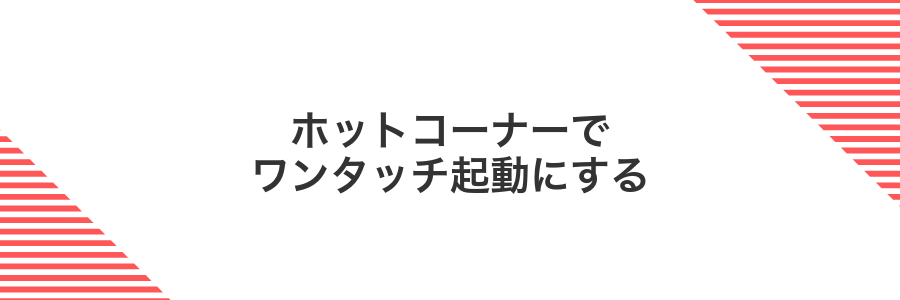
ディスプレイの四隅のどこかにカーソルを移動するだけでスクリーンセーバーを即起動できる方法です。システム設定からホットコーナーを割り当てることで、待ち時間なくパッと画面を保護できます。
プレゼンの合間にさっと画面を隠したいときや、一時的に離席する際の画面ロックにピッタリです。普段あまり使わない隅に設定すれば誤発動も少なく、スムーズに使いこなせます。
システム設定のデスクトップとDockを開く
画面左上のAppleメニュー()をクリックしてシステム設定を選びます。
左側のメニューをスクロールしてデスクトップとDockをクリックします。
ホットコーナーをクリックして角を選ぶ
画面左上のアップルメニューから「システム設定」を選びます。「デスクトップ&スクリーンセーバー」をクリックして、画面下部にある「ホットコーナー…」ボタンを押してください。
ポップアップしたダイアログで、任意の角(左上・右上・右下・左下)をクリックします。リストから「スクリーンセーバーを開始」を選んでください。
割り当てた角にマウスポインタが当たるだけでスクリーンセーバーが起動するので、誤動作を防ぎたい場合はあまり使わないコーナーを選ぶと安心です。
メニューからスクリーンセーバーを開始を選択する
画面左上のアップルマークをクリックします。
メニューに並んだ項目の中からスクリーンセーバーを開始を選んでクリックします。
すぐにスクリーンセーバーが立ち上がり、省電力モードに移行します。
メニューバーが自動で隠れている場合は、画面上部にカーソルを合わせると再表示されるので覚えておくと便利です。
よくある質問

- スクリーンセーバーを設定したのに自動で動かないのはどうしてですか?
「システム設定>ディスプレイ>スクリーンセーバー」で開始までの時間を確認してください。僕も以前ここが「なし」になっていて動かなかった経験があります。ほかに「省エネルギー」設定で「ディスプレイをスリープしない」にしていると動きが鈍るので見直すと良いです。
- ホットコーナーで起動するはずなのに反応しません、どうすればいいですか?
ミッションコントロールやアクティビティモニタのウィンドウが隠れていると反応しないことがあります。ホットコーナー設定を一度オフにして再度割り当て直すと直ったケースがあります。またターミナルで Dock を再起動するとリフレッシュできます。
- スクリーンセーバー表示中にすぐ画面ロックがかかってしまうのはなぜですか?
「セキュリティとプライバシー>一般」で「スクリーンセーバー開始後にパスワードを要求」がすぐに設定されていると即ロックになります。実体験では数秒の差が気になるので「5分後」など短時間に変更して緩和しました。
スクリーンセーバーとスリープの違いは何?
スクリーンセーバーは画面に動く絵や時計を表示してディスプレイの焼き付き防止をする機能です。あくまで画面だけが動いている状態で、Mac本体は起きたままです。
スリープはMac本体を省電力モードにして動作をほぼ停止させる状態です。ディスプレイだけでなくCPUやディスクも休止するので、復帰するときに画面が真っ暗だった場所から再開します。
AppleSiliconMacでもNVRAMリセットは必要?
Apple Silicon搭載のMacになってからは、Intel時代に聞いたNVRAM(設定保存用の小さな不揮発メモリ)リセットが本当に必要なのか気になりますよね。
実はApple Siliconでは毎回の再起動でシステムが自動的にメモリ内の設定チェックや初期化を行ってくれます。そのため、画面周りのトラブルで手動リセットをわざわざ試す機会はかなり少なくなりました。
- 自動メンテナンス:再起動時に必要なリセットは勝手に行われる
- 手動方法が変わる:Intel時代のキー長押しではなく復旧モードでコマンド実行が必要
- ほとんど不要:通常の画面トラブルならシステム設定やスクリーンセーバー設定の見直しが先
それでもファームウェア周りの深刻な問題を疑う場合は、macOS復旧(リカバリーモード)からターミナルを開いてリセットできますが、まずはシステム環境設定をじっくり確認してみましょう。
外部モニターだけスクリーンセーバーが動かないのはなぜ?
外部モニターだけスクリーンセーバーが動かない場合は、Macが「主ディスプレイ(メインディスプレイ)」を内蔵ディスプレイに限定して扱っていることが多いです。実際には以下のような理由が考えられます。
- 外部モニターが主ディスプレイに設定されていないため、スクリーンセーバーのトリガー条件が反映されない
- ホットコーナーやスクリーンセーバー起動時間が内蔵ディスプレイのみで有効になっている
- 一部のグラフィックユーティリティが外部ディスプレイを優先制御していてスクリーンセーバー制御を妨げている
まずは「システム環境設定」→「ディスプレイ」で外部モニターを主ディスプレイに切り替えたり、ホットコーナーの設定対象を確認してみるといいでしょう。
社用Macでプロファイルが消せないときは?
社用MacではMDM(モバイルデバイス管理)を使ってプロファイルで設定がガッチリ固定されていることがあります。そのため通常の手順で「プロファイルを選んで削除」してもグレーアウトして動かず、画面保護機能をいじれないケースがあるでしょう。
この状況を乗り越えるには、まず社内のIT部門に相談して承認をもらうのがいちばんスムーズです。開発者として試してみたいなら、ターミナルでprofiles listコマンドを使い、プロファイルの識別子を確認してからsudo profiles remove -identifier プロファイルIDを使う方法もあります。実際に手を動かすことでMDMの仕組みへの理解が深まります。
スクリーンセーバーを完全にオフにしても大丈夫?
スクリーンセーバーを完全にオフにすると、アイドリング中に画面が真っ暗にならず常に表示を保ちます。
デスクトップをプログラミングや動画編集など長時間画面を見続ける作業に使う場合は、いちいち画面が切り替わらず快適です。ただし、ノート型Macであればバッテリー消費が増えたり、長時間同じ表示を続けることでディスプレイ焼き付きのリスクが高まったりします。
もしバッテリー重視なら、省エネルギーモードやディスプレイスリープ設定を併用して、画面だけ消灯させる設定が安全です。逆に電源に常時つなげるデスクトップでは、完全オフのまま使い続けても問題なく動かせます。
まとめ

これまでの手順でスクリーンセーバーが起動しない原因を一つずつ潰してきました。まずはシステム環境設定で動作条件を確認し、それでもダメならターミナルコマンドで設定をリセットしてみる。この二段階で解決できるケースがほとんどです。
- システム環境設定→デスクトップとスクリーンセーバーでスリープ開始時間を再設定
- ホットコーナーの設定をオフにして誤操作を防ぐ
- ターミナルでスクリーンセーバープロセスを再起動する
これらを確認すれば、年に数度はまるトラブルを自力でクリアできるはずです。さっそく試して、快適なMacライフを取り戻しましょう。
